INHOUDSOPGAWE
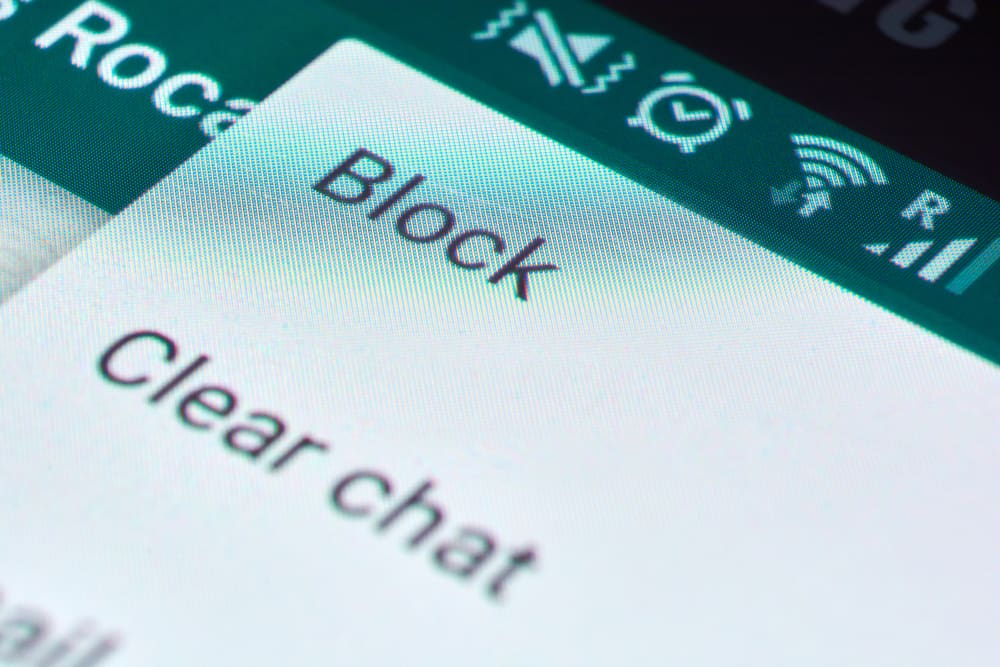
Het jy al probeer om SMS'e na een van jou kontakte te stuur, maar die boodskappe word nie afgelewer nie? Dit is waarskynlik dat hulle jou op hul Android-foon geblokkeer het. As dit die geval is, is daar 'n paar oplossings om vinnig boodskappe aan hulle te lewer.
Vinnige AntwoordOm iemand te SMS wat jou op Android geblokkeer het, gebruik sosiale media kitsboodskappe of 'n ander nommer om hulle te bereik. As dit misluk, installeer die SpoofCard-toepassing , maak dit op jou toestel oop en tik op “Spoof SMS” vanaf die kontroleskerm. Tik “Nuwe bedrieglike teks” , tik die boodskap in wat jy wil stuur, laat die toepassing toegang tot jou kontakte toe en tik op “Stuur”.
Om meer sin te maak, het ons die tyd geneem om 'n omvattende stap-vir-stap-gids te skryf oor hoe om iemand te stuur wat jou op Android geblokkeer het met maklike instruksies.
SMS iemand wat jou op Android geblokkeer het
As jy nie weet hoe om iemand te SMS wat jou op hul Android-foon geblokkeer het nie, sal ons stap-vir-stap metodes jou help lewer die boodskap vinnig af.
Sien ook: Hoe om sleutelbordbestuurder te verwyderMetode #1: Gebruik 'n ander nommer
Die beste manier om 'n SMS te stuur aan iemand wat jou geblokkeer het, is deur 'n ander <3 te gebruik>foonnommer . As jy nie 'n alternatiewe SIM het nie, koop een, of vra een van jou familielede of vriend om jou toe te laat om hul nommer vir 'n vinnige boodskap te gebruik.
Metode #2: Gebruik Kitsboodskapprogramme
As iemand wat 'n Android-foon gebruik, jounommer, en jy kan hulle nie per SMS stuur nie , probeer om hulle deur verskeie sosialemedia-kitsboodskapdienste te kontak.
Sosiale mediaplatforms soos Facebook, Instagram, WhatsApp en ander laat jou toe om jou gewenste kontak te kontak deur hul klets-/boodskapfunksies. Byvoorbeeld, jy kan die persoon op Whatsapp byvoeg wat jou op hul SIM geblokkeer het en die boodskap direk stuur.
Metode #3: Gebruik 'n Google Voice-nommer
Jy kan 'n <3 opstel>bykomende nommer op jou foon met Google Voice om SMS'e te stuur aan iemand wat jou geblokkeer het.
Skep eers 'n nuwe Google Voice-nommer met hierdie stappe.
- Begin 'n blaaier op jou foon en gaan na die Google Voice-webwerf .
- Kies “Vir persoonlike gebruik” en kies die toestel uit die aftrekkieslys.
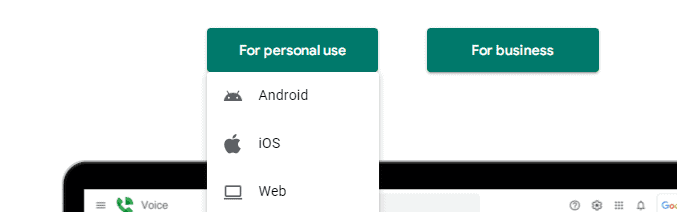
- Installeer die toepassing vanaf Play Winkel of App Store en maak dit op jou foon oop.
- Tik “Instellings” op die Google Voice-toepassing.
- Tik “Kry 'n Google Voicemail-nommer".
- Tik "Ek wil 'n nuwe nommer hê" en tik jou poskode op die volgende skerm in.
Nou dat jy 'n nuwe nommer het, hier is die stappe om SMS'e te stuur aan iemand wat jou op hul Android geblokkeer het.
- Begin die toepassing en gaan na “Boodskappe”.
- Tik op “Stel”.
- Kies die persoon uit die lys van jou kontakte op jou foon.
- Tik die teks in by dieonder en tik “Stuur”.
Metode #4: Gebruik 'n Skype-nommer
As jy Skype gebruik vir video-oproepe en vergaderings en die persoon wat geblokkeer het jy op Android word ook by jou Skype-kontakte gevoeg, jy kan 'n Skype-nommer kry en die teks stuur deur die onderstaande stappe te volg.
- Maak 'n blaaier oop en gaan na die Skypenommer-webwerf .
- Tik “Kry 'n Skype-nommer”.
- Kies jou land uit die lys van die gegewe opsies.
- Een keer Skype ken die nommer aan jou toe, tik “Gaan voort”.
- Wag vir Skype om outomaties aan te meld by jou rekening en kies die betaalsiklus .
- Kies die betaling metode , vul die besonderhede in en voltooi die aankoop.
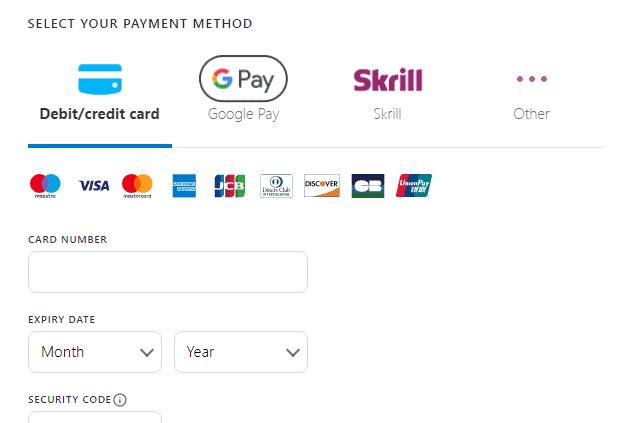
Om 'n SMS te stuur vanaf 'n Skype-nommer, volg hierdie stappe.
- Maak die Skype-toepassing oop, tik op jou profiel en tik “Skype na telefoon”.
- Kies die bedrag, tik “Voeg by/Koop”, en volg die aanwysings op die skerm.
- Gaan na die Skype-hooftoepassingbladsy, tik “Kontakte”, en kies jou kontak .
- Tik op die aftrekpyltjie langs “Bel” in die regterpaneel, en kies die selfoonnommer.
- Tik jou teks in die onderstaande veld, tik “Stuur SMS”, en jou boodskap sal van jou Skype-nommer af afgelewer word aan iemand wat jou op hul Android geblokkeer het.
Metode #5: Gebruik 'n derdeparty-toepassing
Jy kan iemand SMS wat jou geblokkeer hetgebruik 'n derdeparty-toepassing op die volgende manier.
- Maak Play Winkel oop.
- Installeer “SpoofCard”.
- Begin die toepassing en tik “Spoof SMS” op die hoofkieslys.
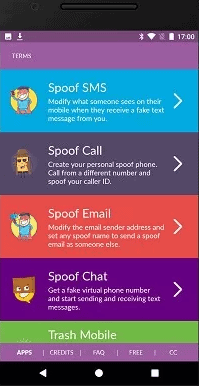
- Tik “Nuwe bedrieglike teks” en tik die nommer in wat jy die teksboodskap wil stuur.
- Gee die program toegang jou kontakte, tik jou boodskap in en tik “Stuur”.
Metode #6: Gebruik 'n aanlyn SMS-webwerf
Nog 'n manier om 'n persoon vinnig te SMS wie jou op hul Android-foon geblokkeer het, is deur 'n aanlyn sms-webwerf met hierdie stappe te gebruik.
- Begin 'n blaaier op jou webwerf en gaan na 'n anonieme teksstuur-webwerf .
- Tik jou nommer in die “Number to send from” -veld in.
- Kies jou land.
- Tik die ontvangernommer wat jou geblokkeer het onder die “Number to send to” -veld.
- Skryf die teks in die “Boodskap” -veld.
- Vul in in die sekuriteitskode, tik “Stuur SMS”, en jy is klaar!
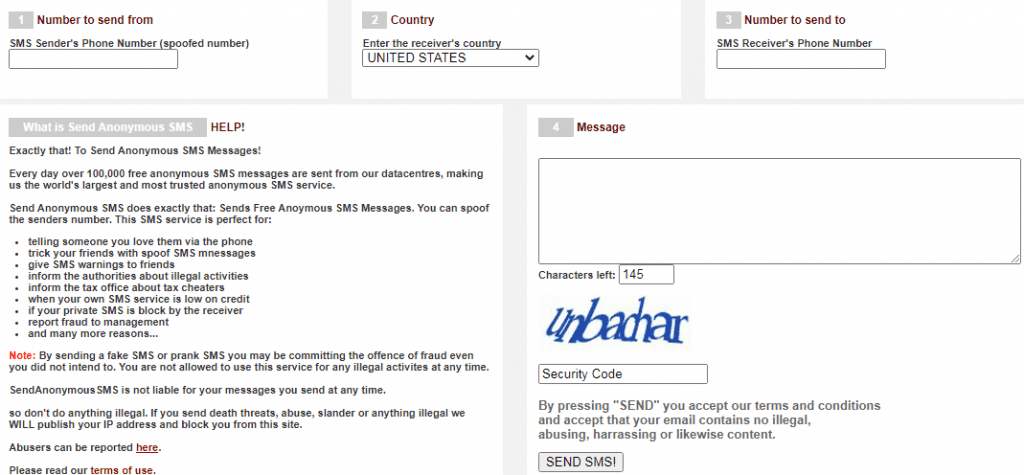
'n Aanlyndiens kan 'n rukkie neem om die teks by jou verlangde kontak af te lewer .
Opsomming
In hierdie gids het ons bespreek hoe om iemand te SMS wat jou op Android geblokkeer het met 'n ander SIM-nommer, Google- of Skype-stemnommer, SpoofCard-toepassing, sosiale media-boodskapdienste, of 'n aanlyn anonieme SMS-stuurplatform.
Hopelik is jou probleme verby, en kan jy vinnig boodskappe aan diepersoon wat nie van jou wil hoor nie.
Sien ook: Hoe om boekmerke op iPhone te vind